-
遇到电脑黑屏怎么办
- 2020-07-05 15:30:00 来源:windows10系统之家 作者:爱win10
下面是电脑开机黑屏的解决方案:
第一个原因:显示屏的刷新率太高。
解决方案:重新启动计算机,然后按F8键跳到高级启动界面。选择“安全模式”,进入后右击“计算机”,选择“属性”,然后单击“设置”选项卡,“高级”,“监视器”。在看到“屏幕刷新率”后,降低它。
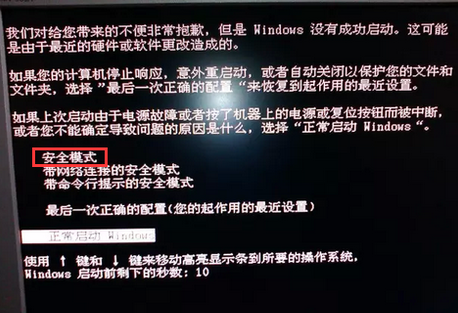
第二个原因:是显卡驱动程序失败
解决方案:进入安全模式,然后重新安装显卡驱动。
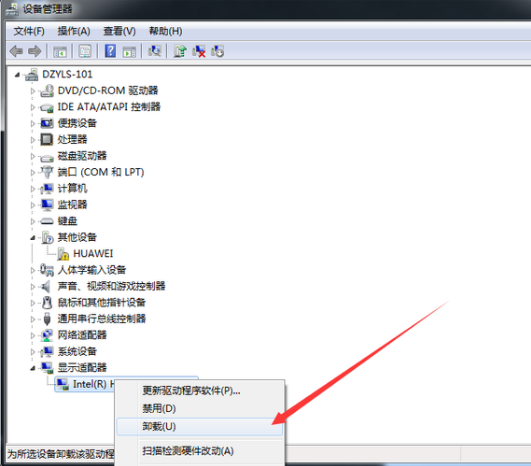
第三个原因:是计算机感染了病毒。
处理方法:在安全模式下,使用杀毒软件检测并查杀病毒即可。
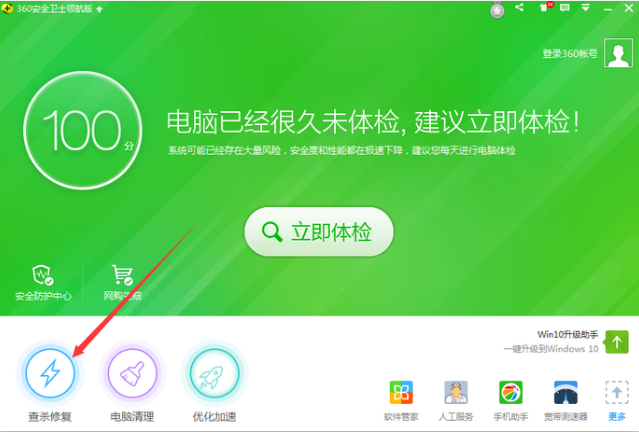
第四个原因:是由于计算机组件接触不良而导致的黑屏。
解决方案:检查计算机组件(显示器电缆)是否牢固可靠地插入主机接口。

第五个原因:硬件加速设置太高
解决方案:打开控制面板->所有面板控件->显示->屏幕分辨率->高级设置,在故障排除区域中找到更多设置,并降低“硬件加速”。
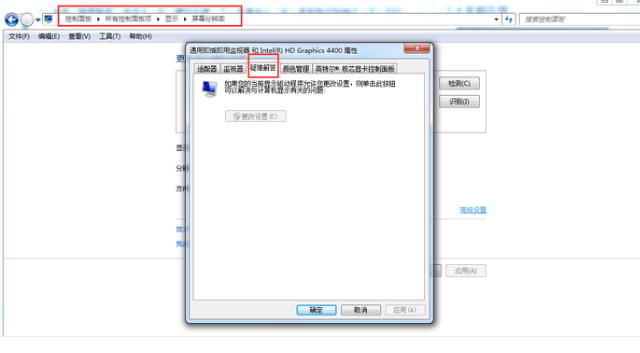
第六个原因:系统故障需要重装
解决方案:建议给电脑重新安装系统,参考这个教程:http://www.163987.com/news/win10/42661.html

上面就是几种详细解决电脑黑屏的处理方案。
猜您喜欢
- 华硕电脑用光盘系统重装教程..2017-07-14
- 系统之家windows7旗舰版32位纯净版最..2017-03-14
- 雨林木风Ghost Win7 64位系统纯净版最..2017-05-12
- windows7下宽带连接错误629代码的解决..2015-02-03
- 电脑连接电视怎么实现2020-07-16
- 如Windows 8操作系统降价其市场和销量..2013-05-13
相关推荐
- 雨林木风Ghost win10企业版下载.. 2016-11-13
- 系统重装大师哪个好-系统之家重装大师.. 2015-05-30
- 如何恢复硬盘数据,小编告诉你硬盘数据.. 2018-07-24
- 谷歌市值超越微软,股价价格创新高突破8.. 2013-05-07
- ipad怎么截图,小编告诉你苹果ipad怎么.. 2018-05-02
- 雨林木风win732位ghost版最新下载.. 2016-12-03





 系统之家一键重装
系统之家一键重装
 小白重装win10
小白重装win10
 深度技术ghost win7 x64 纯净版201602
深度技术ghost win7 x64 纯净版201602 小白系统ghost win8 32位专业版下载v201801
小白系统ghost win8 32位专业版下载v201801 深度技术win10系统下载64位专业版v201803
深度技术win10系统下载64位专业版v201803 windows之家旗舰Win7 64位纯净版系统下载
windows之家旗舰Win7 64位纯净版系统下载 系统之家Ghost Win8.1 64位纯净版201510
系统之家Ghost Win8.1 64位纯净版201510 深度技术ghost win7系统下载64位装机版1705
深度技术ghost win7系统下载64位装机版1705 Windows7游戏
Windows7游戏 小白系统Ghos
小白系统Ghos 萝卜家园win1
萝卜家园win1 深度技术 gho
深度技术 gho 深度技术Ghos
深度技术Ghos 萝卜家园 Gho
萝卜家园 Gho 腾讯微博互转
腾讯微博互转 系统之家Win1
系统之家Win1 萝卜家园win1
萝卜家园win1 雨林木风 gho
雨林木风 gho 电脑公司 win
电脑公司 win 粤公网安备 44130202001061号
粤公网安备 44130202001061号